Converta FLAC para WMA sem perder qualidade online e offline
Você pode ter se deparado com uma situação em que um reprodutor de áudio específico não reconhece o formato de áudio do arquivo que você está tentando reproduzir. Isso ocorre principalmente para arquivos FLAC ao ouvi-los de diferentes dispositivos ou reprodutores incomuns, como sistemas de áudio em um carro. Em outras palavras, o principal problema aqui está na compatibilidade do dispositivo.
Ainda assim, todos os seus arquivos de áudio baixados estão no formato FLAC. Esse é o motivo pelo qual você deseja reformatá-lo para WMA. Com isso dito, esta orientação mostrará diferentes abordagens que você pode empregar para buscar respostas para essa situação. Continue lendo e explore o melhor e conversores FLAC para WMA grátis abaixo.
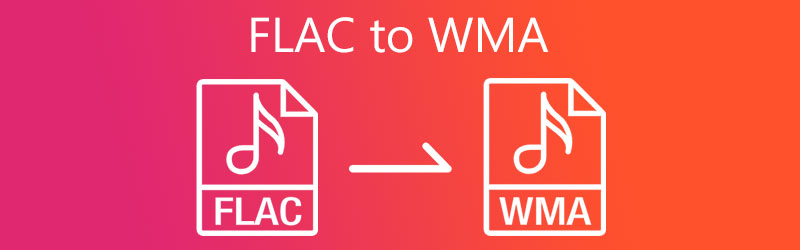
- Parte 1. Os 3 principais conversores FLAC para WMA gratuitos
- Parte 2. Como converter FLAC para WMA sem perdas
- Parte 3. Gráfico de comparação dos conversores FLAC para WMA
- Parte 4. Perguntas frequentes de FLAC para WMA
Parte 1. Os 3 principais conversores FLAC para WMA gratuitos
1. Vidmore Free Video Converter
O primeiro da lista é Vidmore Free Video Converter. Como o próprio nome indica, a ferramenta é um programa totalmente gratuito que opera por meio de um navegador da web com o auxílio de uma conexão à internet. A velocidade da conversão é, sem dúvida, rápida em uma conexão estável e rápida. Facilita a conversão em lote de FLAC para WMA, na qual você pode fazer upload de muitos arquivos e convertê-los de uma vez. Além disso, a ferramenta permite que você modifique a saída editando o canal, a taxa de amostragem e a taxa de bits. Se você estiver interessado em usar este programa, consulte as etapas abaixo e aprenda como converter FLAC em WMA.
Passo 1. Primeiramente, visite o site oficial do Vidmore Free Video Converter e baixe rapidamente o launcher da ferramenta. Depois disso, instale-o no sistema do seu computador e a ferramenta será executada instantaneamente.
Passo 2. Depois que o aplicativo da web for iniciado, navegue pela pasta e carregue o arquivo FLAC que deseja converter.
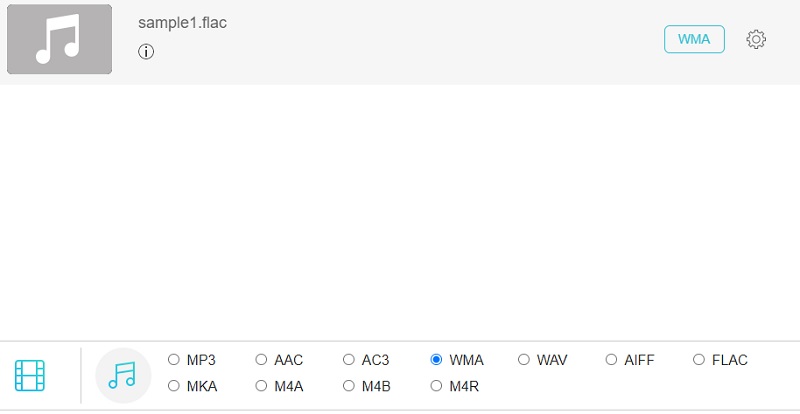
Etapa 3. Agora, selecione um formato de saída para o arquivo acessando o Formato de áudio painel. Basta clicar no Música ícone, e você verá uma lista de formatos de áudio disponíveis.
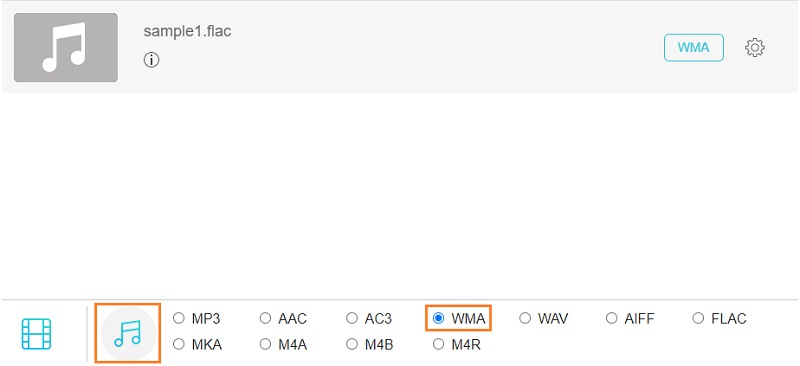
Passo 4. Assinale no WMA botão de opção e, em seguida, pressione o Converter botão. Em seguida, defina um destino de arquivo para o arquivo de saída e aperte o botão novamente para iniciar o processo de conversão.
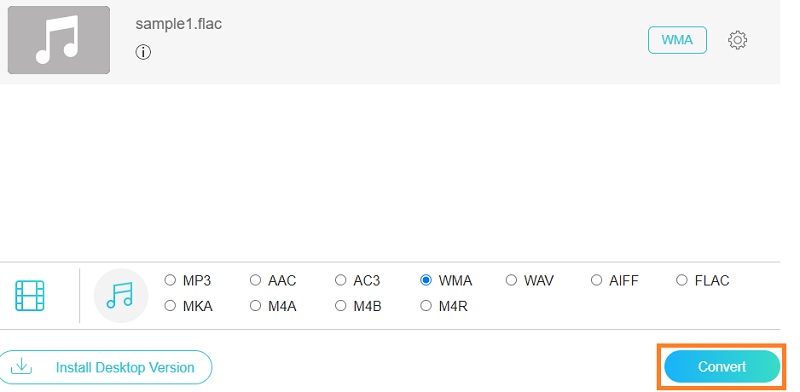
2. Conversor de áudio Freemake
Outro programa que você pode usar é o Freemake Audio Converter. Com este programa, você poderá converter de FLAC em WMA, WAV, MP3, AAC, M4A e OGG. Isso significa que você tem vários formatos de conversão dos quais pode aproveitar gratuitamente. Além disso, você pode escolher entre diferentes codecs de áudio, incluindo WMA Voice, WMA Lossless, WMA e WMA Pro. Por outro lado, também existem canais de configuração, taxa de amostragem e taxa de bits para ajudá-lo a obter a saída apropriada.
Passo 1. Em primeiro lugar, baixe o programa acessando seu site oficial usando um navegador disponível em seu computador. Instale e execute o programa posteriormente.
Passo 2. Assim que o aplicativo for iniciado, clique no Áudio no lado superior esquerdo do painel e adicione o arquivo FLAC que deseja converter.
Etapa 3. Agora, clique em para WMA opção para converter seus arquivos FLAC para WMA. Você deve ver um painel onde pode editar os parâmetros de áudio.
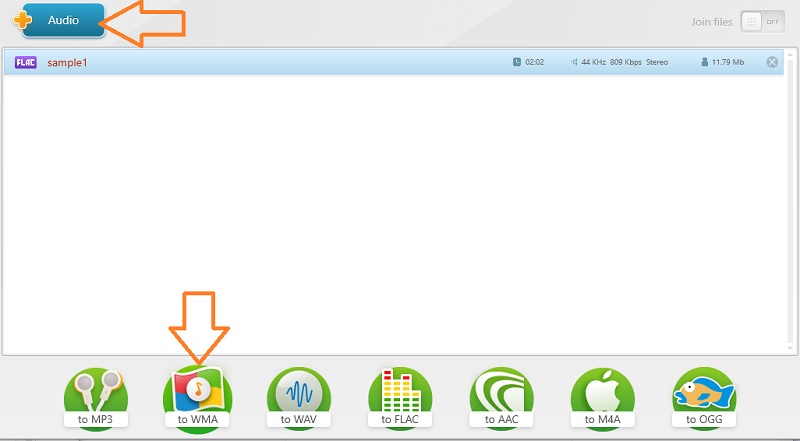
Passo 4. A partir daqui, selecione um parâmetro de áudio que se adapte às suas preferências e acerte o Converter botão para iniciar a conversão de arquivos.
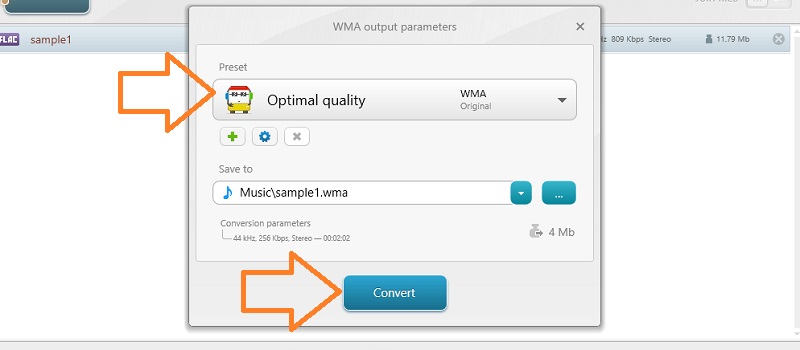
3. Audácia
O Audacity é um conversor FLAC para WMA de código aberto e gratuito que é um programa multiplataforma. Em outras palavras, é compatível com diferentes sistemas operacionais, como Windows, Macintosh e Linux. Além disso, existem ferramentas avançadas que permitem editar o arquivo de áudio. Com ele, você pode cortar, dividir, cortar, duplicar e muito mais. Abaixo estão as instruções sobre como operar este programa.
Passo 1. Obtenha a última versão do Audacity em seu site oficial e instale-o em seu dispositivo.
Passo 2. Depois de instalado, clique no Arquivo menu no canto superior esquerdo. Selecione Abrir e escolha o arquivo FLAC que deseja enviar.
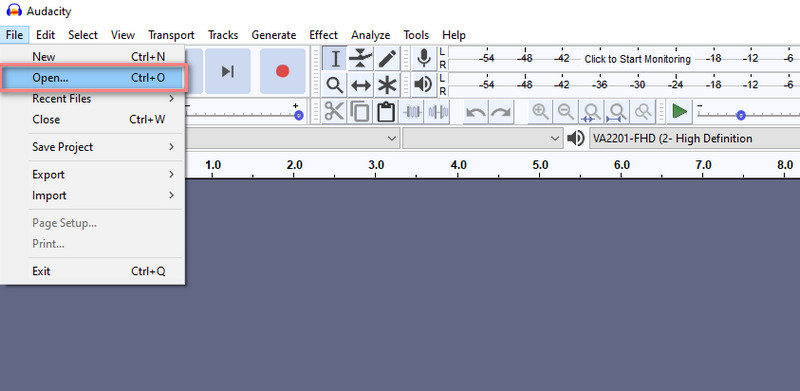
Etapa 3. Então, abra o Arquivo menu novamente e passe o ponteiro do mouse para o Exportar opção. A partir daqui, selecione Exportar como WAV. Você pode renomear o arquivo ou deixá-lo como está.
Passo 4. Drop down the Salvar como opção de tipo e escolher Arquivos WMA (versão 2) (FFmpeg) da seleção. Bater Salve depois. Nesse momento, a ferramenta começará a converter de FLAC para WMA.
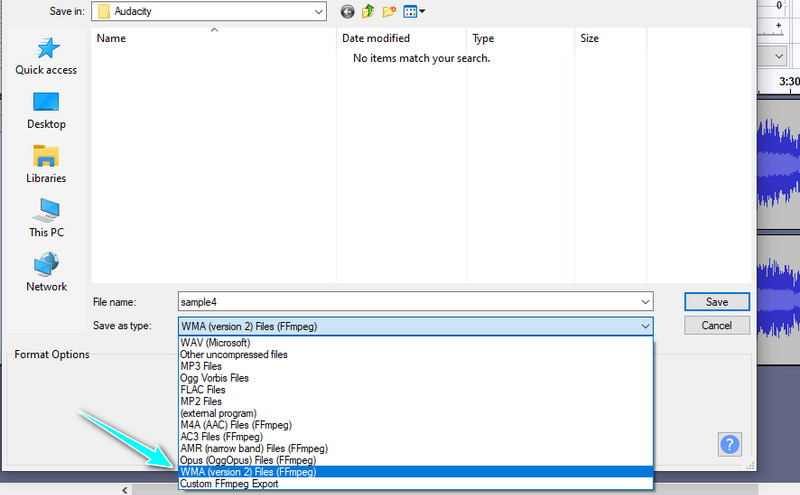
Parte 2. Como converter FLAC para WMA sem perdas
Suponha que uma de suas preocupações seja a qualidade do arquivo, você pode utilizar um aplicativo que pode converter FLAC em WMA sem perdas. Isso é possível ao usar o Vidmore Video Converter. Este é um programa de desktop disponível para Windows e Mac que oferece desempenho poderoso e ferramentas práticas. O aplicativo permite que você converta arquivos de áudio / vídeo em massa sem qualquer interrupção, ao contrário de programas online que podem ser interrompidos dependendo da estabilidade da conexão com a internet.
O interessante é que você pode usar a ferramenta de várias maneiras, permitindo editar parâmetros de áudio, informações de metadados e muito mais. Descubra os recursos impressionantes do aplicativo seguindo o guia abaixo.
Etapa 1. Instale e inicie o Conversor FLAC para WMA
Em primeiro lugar, obtenha a versão mais recente do aplicativo. Abaixo estão Download grátis botões para Windows e Mac. Basta escolher a versão de acordo com o SO do seu computador. Em seguida, instale e execute este programa.
Etapa 2. Carregar um arquivo FLAC
Depois disso, clique no Mais botão de sinal fornecido na interface principal da ferramenta. Em seguida, carregue seu arquivo FLAC de destino. Alternativamente, você pode arrastar e soltar o arquivo para carregá-lo.
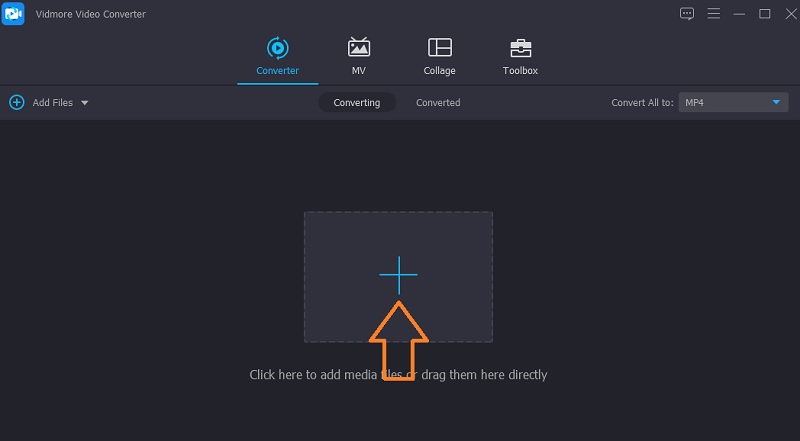
Etapa 3. Selecione as configurações de saída de áudio
Uma vez feito isso, abra o Perfil cardápio. Basta clicar no botão suspenso dessa opção na parte superior direita da interface. Vou ao Áudio aba. No painel esquerdo, selecione WMA e escolha as configurações de saída de áudio de acordo com suas necessidades.
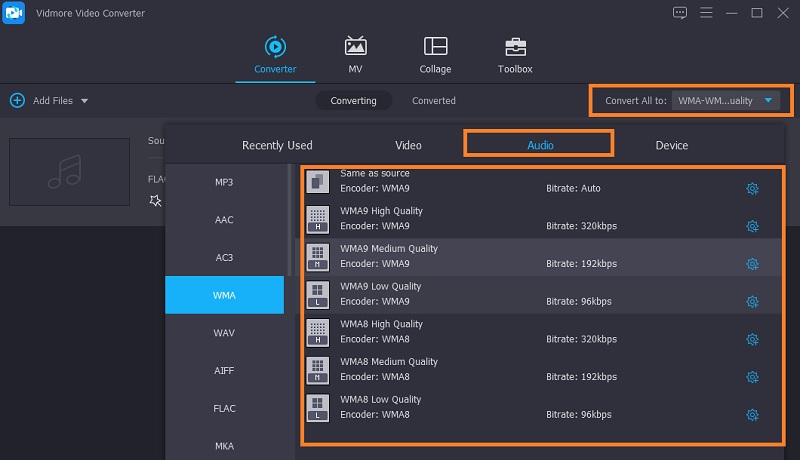
Etapa 4. Execute a tarefa de conversão
Finalmente, clique no Converter tudo botão na parte inferior da interface para executar a tarefa de conversão. Quando a conversão terminar, você pode verificar o arquivo recém-convertido na pasta pop-up de saída.
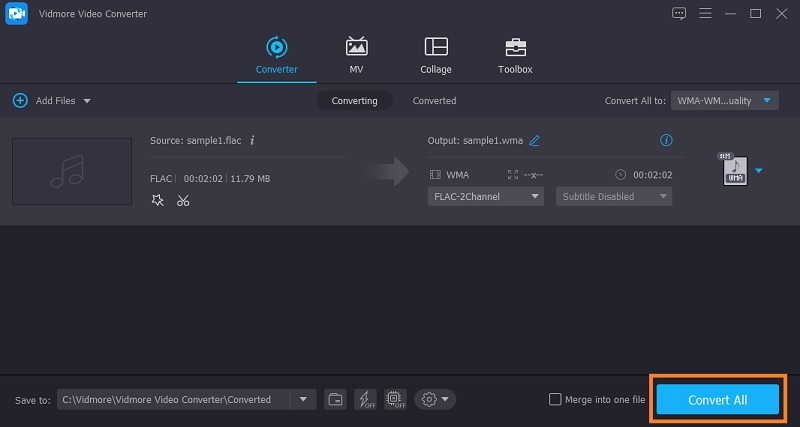
Parte 3. Gráfico de comparação dos conversores FLAC para WMA
Todas as ferramentas revisadas acima podem ajudá-lo a converter FLAC em WMA. Você tem várias opções se deseja fazê-lo online ou offline. Depende da sua preferência pessoal. Ainda assim, para ajudá-lo a decidir o que é melhor, aqui está uma ilustração de tabela abrangente que compara as ferramentas acima em diferentes aspectos.
| Velocidade de conversão | Conversão em lote | Plataforma | Interface | Melhor para | |
| Vidmore Free Video Converter | Rápido | Suporta conversão de lote | Windows e Mac | Fácil de usar | Iniciantes |
| Conversor de Áudio Freemake | Rápido | Suporta conversão de lote | janelas | Fácil de usar | Iniciantes |
| Audácia | Rápido | Suporta conversão de lote | Windows, Mac, Linux | Um pouco complexo | Usuários avançados |
| Vidmore Video Converter | Rápido | Suporta conversão de lote | Windows e Mac | Fácil de usar | Iniciantes e usuários avançados |
Parte 4. Perguntas frequentes de FLAC para WMA
Como você converte WMA em FLAC?
Você pode estar pensando em converter WMA em FLAC quando quiser reformatá-lo para um formato não patenteado e de código-fonte aberto. Por outro lado, o FLAC não é patenteado e não apresenta perdas. Com o Vidmore, você pode converter WMA em FLAC sem qualquer perda de qualidade.
Quanto espaço o FLAC consome?
Normalmente tem metade do tamanho do WAV. Especificamente, ele roda cerca de 5 MB por minuto para arquivos FLAC com qualidade de CD.
Você pode abrir arquivos FLAC no Audacity?
sim. Normalmente, ele oferece suporte a FLAC de 16 e 24 bits. Isso significa que você não deve ter nenhum problema ao importar arquivos FLAC no Audacity.
Conclusão
Todos os aplicativos funcionam para converter FLAC para WMA. Assim, você pode selecionar o que se adequa à sua preferência. Por outro lado, é apropriado usar o Vidmore Video Converter para converter sem perder ou alterar a qualidade do áudio.


